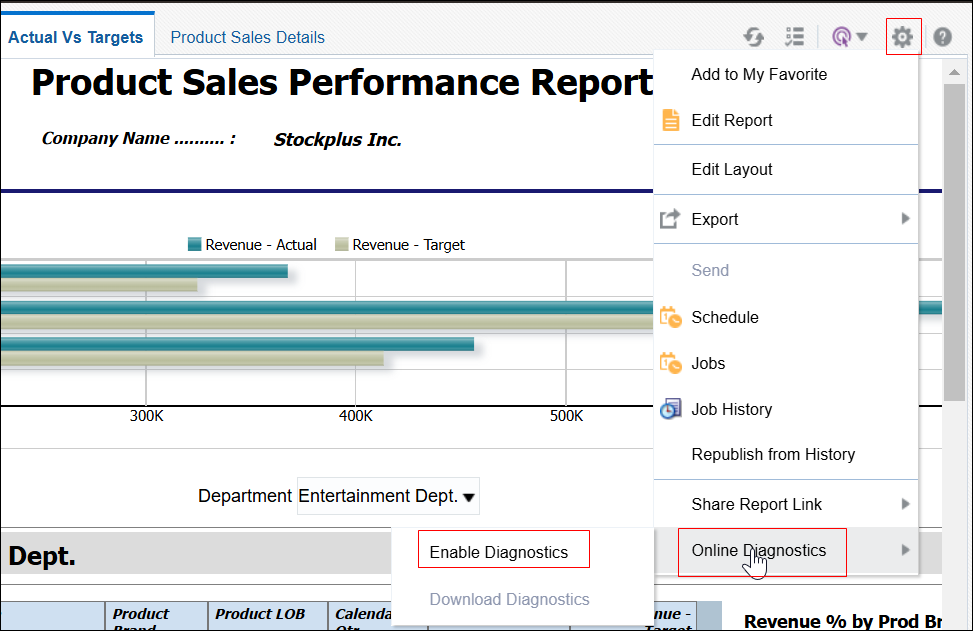Włączanie diagnostyki
Administratorzy i autorzy BI mogą włączyć dzienniki diagnostyczne.
Można włączyć diagnostykę i pobierać dane diagnostyczne dla zaplanowanych zleceń i raportów online.
Włączanie diagnostyki dla zleceń usługi Scheduler
Diagnostykę zlecenia usługi Scheduler można włączyć ze strony Planowanie zlecenia raportowania; dzienniki diagnostyczne zlecenia można pobrać ze strony Historia zlecenia raportowania.
Aby włączyć diagnostykę zlecenia usługi Scheduler, należy:
Włączanie diagnostyki dla raportów online
Z przeglądarki raportów można włączyć diagnostykę raportów online.
Administratorzy i autorzy BI mogą włączyć diagnostykę przed uruchomieniem raportu online, a następnie - gdy raport zostanie ukończony - pobrać dzienniki diagnostyczne. Domyślnie diagnostyka jest wyłączona.
Po włączeniu diagnostyki dla raportu online z interaktywnymi wynikami, można:
-
Pobrać następujące dzienniki diagnostyczne spakowane w pliku .zip:
-
Dzienniki SQL
-
Dzienniki motoru danych
-
Dzienniki procesora raportów
-
-
W dziennikach diagnostycznych można zobaczyć następujące informacje:
-
Wyjątki
-
Limity strażnika pamięci
-
Zapytanie SQL
-
Aby włączyć diagnostykę i pobrać dzienniki diagnostyczne dla raportu online, należy: